お気軽にお問い合わせください
【集客アップ】WordPressのSEOを強化しよう!初心者でもできる14つの施策とおすすめのプラグ...
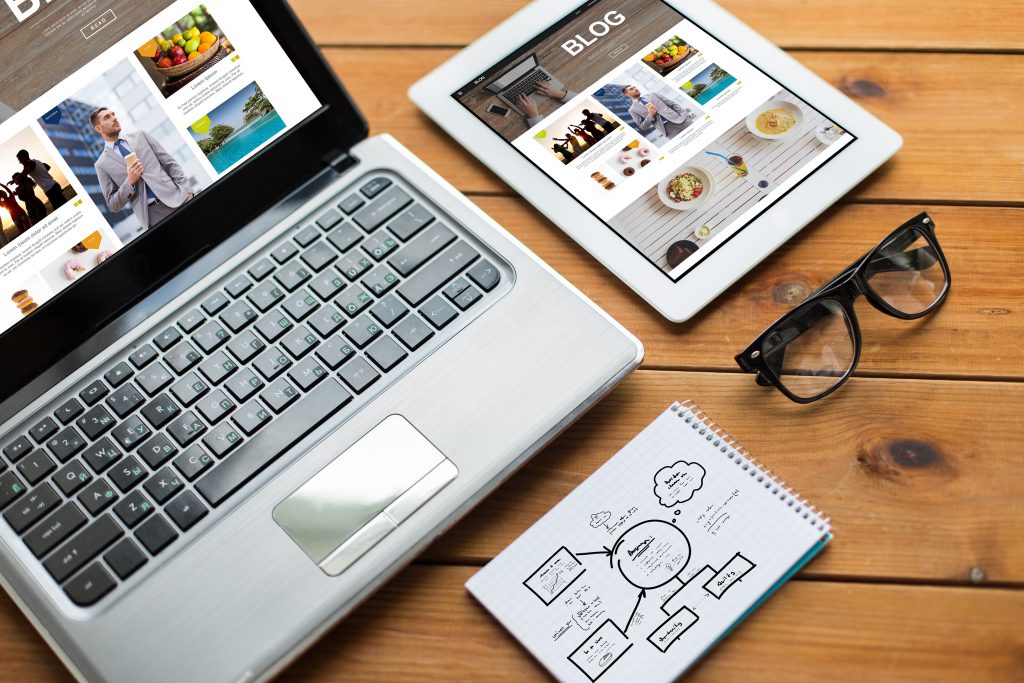
WordPressは無料で利用でき、初心者でも簡単にWebサイトの作成・運営ができる便利なソフトウェアです。今回の記事では、初心者でも簡単にできるWordPressにおけるSEO対策や、おすすめのプラグインについて解説します。
WordPressとは?
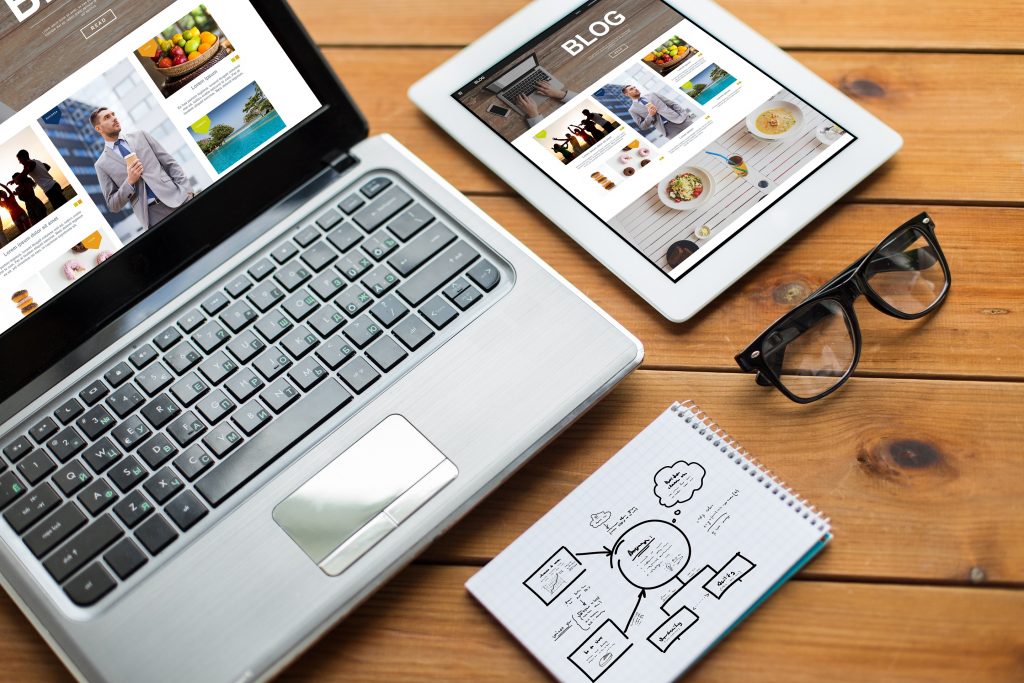
WordPress(ワードプレス)とは、ホームページを簡単に作成するためのツールです。専門的にいうと、PHPを用いたホームページ制作ができるCMSとなっています。世界でも高い人気を誇っており、全世界のWebサイトの4分の1はWordPressで作られているともいわれています。
以前は、ホームページを作るためには、HTMLやJavaScriptなどのプログラミング言語を学習する必要がありました。1つのブログ記事を作るのにも、さまざまな知識が必要だったのです。
そんなホームページ制作を簡単にするために開発されたのが、WordPressです。プログラミング言語がわからなくても、ブログサービスのような感覚でホームページを作成できます。画像の管理やサイトデザインなども一元管理できるため、Webサイト制作に関する知識のない方でも、簡単にホームページを作成できます。
WordPressのメリット・デメリット

多くの人が利用しているWordPressは、利用するうえでたくさんのメリットがあります。
一方で、デメリットも把握しておかないと、利用し始めてから「こんなはずじゃなかったのに」と後悔することになるかもしれません。
以下の項目では、WordPressのメリット・デメリットを解説しますので、ぜひ利用前にご確認ください。
WordPressのメリット
WordPressのメリットは、操作がしやすく、おしゃれなホームページを簡単に制作できることです。また、無料で利用できる点も大きなメリットでしょう。
利用に関するメリットを、以下で詳しく解説します。
簡単に操作できる
WordPressを利用する大きなメリットは、操作のしやすさです。操作画面がとてもわかりやすく、専門用語がわからない方でも、最低限の知識で操作ができます。また、操作がしやすいにも関わらず、プログラミング言語での記述が可能なのも魅力です。プログラミングを使用せず使えるツールは、ツールが対応していない操作ができないケースも少なくありません。
しかし、WordPressはプログラミング言語を用いた編集ができるため、高度な編集も行いやすいのです。初心者から上級者までストレスなく使えるのが、WordPressの魅力といえるでしょう。
無料で利用できる
無料で利用できるのも、WordPressの特徴です。
ホームページを運営する場合、サーバーのレンタル料金やドメイン(〇〇.comのようなもの)の使用料など、さまざまな費用がかかります。WordPressのように無料で利用できるCMSは、ホームページ運営に関する費用を抑えるのに非常に魅力的です。
おしゃれなテンプレートが豊富にある
WordPressには、サイトデザインのテンプレートが豊富にあります。無料のものはもちろん、有料のものも豊富にあるので、誰でもおしゃれなホームページを簡単に作成できるでしょう。有料のテンプレートは、SNS連携がしやすいものや、スマホ表示にも対応しているものなど、プロクオリティのものが数多くあります。
サイトデザインをオーダーメイドでプロに依頼すると、数十万〜数百万円はかかりますが、WordPressのテンプレートであれば1〜2万円で利用でき、お手頃なのも嬉しいポイントです。
プラグインが豊富で拡張性が高い
拡張機能を利用するためのプラグインがたくさんあるのも、WordPressを利用するメリットです。
プラグインを利用すると、SEOにおける専門的な対策を自動でできたり、スパムコメントを自動で排除したりできます。プラグインを利用すれば、ホームページ運営を効率化させやすいでしょう。
ブログ以外のサイトも作成しやすい
WordPressは、ブログ作成以外でも活用できます。
ブログ作成のイメージが強いWordPressですが、リクルートサイトやコーポレートサイトなどの作成も可能です。前述したように、テンプレートが豊富にあるため、作成したいタイプのテンプレートが見つかれば、インストールするだけで簡単に自分好みのWebサイトが完成します。
WordPressのデメリット
上記のように、さまざまなメリットのあるWordPressですが、いくつかのデメリットも存在します。特に初心者の方は、デメリットを知らず「簡単なら大丈夫だ」と思って利用すると、思わぬトラブルに繋がるかもしれません。
以下で、WordPressを利用するうえでのデメリットをご紹介しますので、参考にしてください。
まったく知識がない人だと利用は難しい
操作のしやすさが魅力であるWordPressですが、まったく知識のない方が扱うのはおすすめできません。
ホームページを作成する際には、まずサーバーのレンタル手続きや、WordPressのインストール作業などが必要です。特に、サーバーの初期設定は、まったく知識のない方だと難しいでしょう。
WordPress自体は比較的操作が簡単ですが、それでも最低限の知識は必要です。WordPressの初期設定などについてあらかじめ勉強し、まったくわからないと感じる方であれば、初期設定だけでも専門業者に依頼することをおすすめします。
トラブル時の個別サポートがない
WordPressは、個別のサポートを受け付けていません。何らかのトラブルがあった場合でも、サポートセンターが対応してくれるわけではないため、自力で解決する必要があります。WordPressを利用するうえでは、トラブル時にネットで検索をして、自力で解決できるほどの知識は必要なのです。
また、WordPressはトラブルが比較的発生しやすいCMSといわれています。WordPressはプラグインやテンプレートが豊富にありますが、バージョンアップによって互換性エラーが発生して、表示エラーが起きやすいのです。エラーに迅速に対応するために、ある程度の知識は必要になることを把握して利用しましょう。
WordPressのSEOを強化|初心者でもできる14の施策

SEOと聞くと難しそうな感じがしますが、まずは基本的なところを押さえておけばOKです。最低限の施策として、以下に挙げる14の施策は行っておきましょう。
1:SEOに役立つプラグインのインストール
初心者で何をすればよいかわからないという場合は、まず必要なプラグインのインストールだけでも行っておきましょう。
特におすすめなのが「All in One SEO」です。タイトルタグ・ディスクリプション(導入文)の設定・XMLサイトマップの送信など、SEO対策に必要な機能がそろっており、Webサイト作成全般をサポートしてくれます。
2:サイトマップを作成する
サイトマップとは、サイト上のコンテンツがどのような構成でつながっているかを検索エンジンに示すための「地図」のようなもので、以下の2種類があります。
【1】HTMLサイトマップ
ユーザーが使うことを目的としたマップで、一般的にはサイトマップのページやフッターに設置されます。HTMLマップを設置することで、ユーザーはWebサイトの構成を理解し、求めているコンテンツにスムーズにアクセスすることが容易になるでしょう。
「Table of Contents Plus」や「WP Sitemap Page」といったプラグインで手軽に作成できます。
【2】XMLサイトマップ
検索エンジンに対して、サイトの構造やコンテンツを理解してもらうためのサイトマップです。ユーザーの目に触れることはほとんどありません。XMLサイトマップを設置することで、クローラーのサイト巡回や理解を助けられるため、SEOにおいて有利に働きます。
XMLサイトマップは必ず必要というわけではありませんが、以下の特徴を持つWebページでは設置が推奨されます。
- サイトのサイズが非常に大きい
- サイトにどこからもリンクされていない、または適切にリンクされていないコンテンツページのアーカイブが大量にある
- サイトが新しく、外部からのリンクが少ない
- サイトに動画や画像などのリッチメディアコンテンツが多数含まれている、またはサイトが Google ニュースに表示されている
先ほどご紹介した「All in One SEO」には、XMLサイトマップの自動生成機能が備わっています。ほかには「Google XML Sitemaps」というプラグインが広く利用されています。
3:パンくずリストを設定する
「パンくずリスト」とは、ページの構造をリストアップしたものです。
パンくずリストを設置することで、ユーザーは自分が今閲覧しているページがWebサイトのどの位置にいるのかを把握できるため、ユーザビリティの向上につながります。それだけではなく、パンくずリストはクローラー巡回を向上させ、Webサイトの評価を上げるという効果があります。
パンくずリストはプラグインなしでの設置も可能ですが、初心者は「Breadcrumb NavXT」や「Yoast SEO」などのプラグインを利用すると手軽です。
4:URL(パーマリンク)を最適化する
パーマリンクとは「パーマネントリンク(Permanent Link)」の略で「永続するページごとのURL」を指します。パーマリンク自体はSEOに直接関係するものではありませんが、適切に設定することで、閲覧数やシェア数の増加が期待できます。
特に以下の3点に気をつけて設定するようにしましょう。
【1】内容がわかりやすいURLにする
WordPressでは、日付・投稿名・数字など、さまざまなタイプのURLが候補として挙げられ、そこから好きなものを選ぶことができます。検索結果にURLが表示されることを考えると、一目見て内容がわかりやすいもののほうが望ましいといえます。
例えば、以下の2つのURLではどちらの方がわかりやすいでしょうか。
- https://umy-game.com/ archives/123
- https://umy-game.com/googlemybusiness-kutikomi-houhou/
下のURLのほうが記事の内容が予想しやすく、安心してクリックすることができます。分かりやすいURLに設定することでページの閲覧数が増え、検索エンジンからの評価アップも期待できるでしょう。
【2】半角英数字に設定する
上記でご紹介したとおり、パーマリンクは内容がわかりやすいものが望ましいです。
とはいえ、URLに日本語を含めると、リンクコピーやSNSへのシェアの際に長い英数字記号文字列に変換されてしまいます。パーマリンクは上記の例どおり、半角英数字に設定しておきましょう。
【3】一度決めたパーマリンクは変更しない
一度設定したパーマリンクをあとから変更すると、変更前の記事とは別物として認識されてしまい、これまで蓄積された評価がリセットされてしまいます。また、記事内に設置されたシェアボタンのカウントも併せてリセットされます。
一度設定したパーマリンクは変更しないようにしましょう。
5:コメントスパムを防止する
Webサイトでは一方的に情報を発信するのではなく、コメントやレビューを活用してユーザーとコミュニケーションを取ることが重要です。ユーザーから良質なコメントが集まることで、ほかのユーザーへの宣伝効果やSEO効果も望めます。
しかし、ひとたびスパムコメントが書き込まれると、逆にサイトの評価が下がってしまいます。コメント欄を設置する場合には、必ずスパムコメントを防止する対策をしておきましょう。対策としては、スパムコメントを自動でブロックする「Akismet」というプラグインを入れる、コメントを承認制にするという方法があります。
6:画像にはaltタグを使用する
altタグを使うと、画像にaltテキストを設置することができます。SEOを意識するのであれば必ず設置しておきましょう。
altタグを利用することで、以下のようなメリットがあります。
【1】画像検索での順位向上が望める
検索エンジンに画像コンテンツの内容を正確に伝えられるため、画像検索における順位向上が望めます。
【2】目の不自由な人でも画像の内容が理解できる
目が不自由なユーザーは、Webサイト上のテキストを自動的に読み上げるソフトウェア(スクリーンリーダー)を使用してサイトを閲覧します。スクリーンリーダーは画像に設置されたaltテキストを読み上げるため、目の不自由な人にも画像の内容を伝えることができます。
【3】画像が表示されなくても画像の内容が理解できる
通信状態が悪く画像が表示されない場合でも、テキストで画像の内容が理解することができるため、ユーザーの利便性向上にも役立ちます。
altタグの利用は検索エンジンだけではなく、ユーザーにとってもコンテンツの理解を助ける一要素になります。altタグを入れる場合には、なるべくシンプルかつ具体的な内容になるようにしましょう。
7:「noindex」「canonical」を使いこなす
「noindex」「canonical」は、いずれもページのhead内に記述する設定です。それぞれ「このページはインデックスする必要はありません」「このページは正規にインデックスすべきURLが別にあります」という意味をもちます。
アーカイブページやタグページなどの類似コンテンツやオリジナリティの低いページは検索エンジンからの評価が低くなるため、Webサイト全体の評価を下げてしまう危険性があります。「noindex」「canonical」を入れることで、類似コンテンツや質の低いページを検索エンジンの評価から除外できるため、Webサイト全体の質をある程度保つことができます。
8:Googleサーチコンソールと連携する
Googleサーチコンソールとは、Googleが無料で提供しているインターネットの分析ツールです。Google検索での検索順位・表示回数・クリック回数など「ユーザーがWebサイトにアクセスするまでの行動」を知ることができます。
先ほどご紹介した「All in One SEO Pack」で、容易に連携することが可能です。
9:Googleアナリティクスと連携する
Googleが無料で提供している分析ツールとしては、ほかに「
Googleが無料で提供している分析ツールとしては、ほかに「Googleアナリティクス」があります。Googleアナリティクスは、ページごとの訪問数や平均滞在時間など「ユーザーがWebサイトにアクセスした後の行動」を知ることができるツールです。
Google サーチコンソールとGoogleアナリティクスを併用することで、現在抱えているWebサイトの課題を洗い出し、改善に役立てることができます。こちらも「All in One SEO Pack」で容易に連携することが可能です。
10:ページの読み込み速度を向上させる
WordPressの弱点の1つに、読み込み速度がやや遅いことが挙げられます。WordPressは、アクセスのたびにプログラムが動いて、Webページが作成されます。そのため、HTMLで作成したホームページに比べると、処理に時間がかかってしまうのです。
ページの表示スピードが遅いと、離脱が多くなるだけではなく、SEOの観点からもマイナス評価となる場合があります。WordPressを使ってWebサイトを作成するのであれば、読み込み速度を向上させるための施策をしっかり行う必要があります。
具体的には以下のような方法が挙げられます。
【1】キャッシュ系プラグインを利用する
キャッシュとは、一度読み込んだ内容や情報を一時的に端末に保存しておく機能のことです。プラグインを使ってブラウザにキャッシュを残すことで、サイトの表示速度改善が望めます。
WordPressでは「WP Super Cache」や「Quick Cache」というプラグインを使用することで、キャッシュ機能を追加することができます。
【2】画像を最適化する
不必要に大きいサイズの画像を多数アップしていると、それだけ表示速度が遅くなってしまいます。大きい画像は縮小する・掲載画像の数を考えるといった工夫が必要です。
また「EWWW Image Optimizer」「Compress JPEG & PNG images」のような画像圧縮用のプラグインを利用することで、画像ファイルサイズを一括で小さくすることも可能ですが、プラグインの入れ過ぎは表示速度を遅らせる原因になりますので注意が必要です。
【3】プラグインを入れ過ぎない
先ほどご紹介した通り、プラグインの入れ過ぎも表示速度を遅らせる要因になります。いくら便利だからといって、やみくもに入れるのではなく、機能をしっかり把握したうえで本当に必要なプラグインだけを入れるようにしましょう。
11:SNSと連携する
インターネットでの情報収集といえば、従来はWebサイトが主流でした。
しかし、SNSが普及した現在では「InstagramやTwitterのハッシュタグをたどり、ほしい情報を得る」という検索行動が増加しつつあります。SEOの観点からしても、SNSの存在は無視できないものになっています。SNSを利用して認知度の向上や情報拡散につなげることも立派なSEO対策といえるでしょう。
WordPressでは「AddToAny Share Buttons」や「Simple Share Buttons Adder」といったSNSと連携ができるプラグインも用意されています。
12:記事タイトルにこだわる
記事タイトルは、Google検索の順位を決定づけるとても大切な要素です。検索エンジンから「検索キーワードに関連のあるWebサイトか」を判断してもらうために、記事タイトルにキーワードが盛り込まれているかは非常に大きな要素となります。「こんなキーワードで検索している人に見てほしい」といったものがあれば、そのキーワードは必ずタイトルに盛り込みましょう。
また、文字数を増やしすぎないのも大切です。PCとスマホで異なりますが、検索画面では30文字程度までしかタイトルが表示されません。例えば、40文字のタイトルで後半にキーワードを盛り込んでも、ユーザーには表示されないのです。そのWebページがどんな内容かがしっかりと伝わるように、タイトルは30文字程度に収めるようにしましょう。
13:見出しタグを活用する
Webページを作成する際は、必ず見出しタグを活用しましょう。見出しタグは、大見出しや中見出しを作成するのに用います。見出しがなく文章が続くと、ユーザーはどこに何が書いてあるのかわからず、非常に読みにくく感じます。最後までスムーズに読み進めてもらうために、見出しタグの活用は必須です。
見出しタグを活用する際は、ひとつのh2タグに対して、いくつかのh3タグを設定するかたちで使いましょう。具体的には、以下のように使います。
【見出しタグ(hタグ)の使用例】
タイトル:ホワイトニング後は歯がしみる?対策や痛みを感じた時の対処法!
h2 ホワイトニング後に歯がしみるのはなぜ?
h3歯がしみる「知覚過敏」の状態とは?
h3 ホワイトニングをした際に歯がしみる理由
h3 ホワイトニングをすると必ず歯がしみるの?
h2 ホワイトニングをしても歯がしみないようにする方法
h3 虫歯や歯の削れ・ヒビに注意する
h3 高濃度のホワイトニングジェルを使わない
h3 適切な歯磨き方法を知る
h2 ホワイトニング後に歯がしみた場合の対処法3選
h3 まずは担当医に相談する
h3 知覚過敏用のジェルを処方してもらう
h3 鎮痛剤を服用する
※「h〇」は便宜上つけていますが、実際に入力する必要はありません
上記のような流れで作成すると、どこにどんな内容が書いてあるかがわかりやすく、快適に読み進められる記事が作成できます。
見出しにも、タイトルと同様にキーワードを含めるようにしましょう。見出しにキーワードや関連キーワードが入っていると、検索結果に表示されやすくなります。なお、キーワードや関連キーワードの探し方・決め方については、このあとの項目を参考にしてください。
14:カテゴリーの設定と整理をする
WordPressを利用してWebサイトを作成する際は、カテゴリーを設定しましょう。設定は、WordPressのメニュー欄「投稿」の中にある「カテゴリー」から行えます。例えば、医院であれば「顔・手・爪・足」のように部位ごとに分けたり、「症状と対策・薬の情報・予防医療」のように記事の方向性で分けるのがおすすめです。
カテゴリーを設定しておくと、検索エンジンのクローラーが巡回しやすくなります。クローラーとは、Webサイトを巡回する調査員のようなもので、クローラーが巡回してこないと検索結果にWebサイトが表示されません。カテゴリーを設定してクローラーが巡回しやすくしておくと、Webサイトの各ページが検索結果に反映されやすくなります。
Webサイトやブログを作成する際の6つのポイント

Webサイトやブログを作成する際には、SEO対策以外にもさまざまな作成ポイントがあります。ポイントを知っておくと、より効率よくたくさんのアクセスを稼げるようになるでしょう。
以下の項目では、Webサイトやブログを作成する際のポイントを6つご紹介します。
ターゲットを設定する
まずは、サイト全体としてのターゲットを設定しましょう。
Webサイトやブログを作成するうえで「誰に向けて情報を発信するのか」を明確にしておくことは非常に大切です。ターゲットが決まっていないと、サイトの内容が散漫になってしまいます。ターゲットが決まっていれば、どのような情報を発信すべきかが明確になります。ターゲットとするユーザーにとっても、必要な情報が揃った有益なWebサイトになっていくでしょう。
コンテンツごとに対策キーワードを設定する
Webページ(コンテンツ)ごとのキーワードを設定しておくのも大切です。
キーワードを設定しておくと、どんな内容を書けばよいか、どのようなタイトルや見出しにすればいいかが決めやすくなります。最初のうちは、単語3つほどから成るキーワードを設定するのがよいでしょう。具体的には「ホワイトニング 歯 しみる」や「発疹 かゆみ 移動」のようなものです。
単語数が少ないキーワードは、多くの人が検索し人気があるため、上位表示させるのが困難です。最初はロングテールキーワードと呼ばれる3単語ほどから成るキーワードを設定するのをおすすめします。
キーワードを決める際は、サジェスト検索ツールを活用しましょう。
サジェストとは、よく検索されている単語の組み合わせのことです。検索窓に単語を入力したときに、予測変化で表示される単語の組み合わせが、サジェストです。また、キーワードごとに日々どのくらい検索されているか(検索ボリューム)は異なります。ほとんど検索されていないキーワードを設定しても効果がないため、ある程度検索されているキーワードを設定するようにしましょう。
ライティングの基礎を勉強する
コンテンツを作成する際は、必ずライティングの基礎を勉強しましょう。文章は、誰でも書いた経験があるために「自分でも何となく書けるのでは」と思いがちです。
しかし、昨今は良質なコンテンツが多いため、独学の文章だと読みにくい印象を与え、最後まで読んでもらえない可能性があります。プロ並みに上手な文章を書く必要はありませんが、クセがなく読みやすい文章を書ける力は必要です。
また、あまりにも「自分の色を出そう」とするのはNGです。知名度のある人が執筆するのであれば問題ありませんが、シンプルに情報を伝えたいのであれば、素直に読みやすい文章のほうが適しているでしょう。エッセイやコラムと違い、情報発信をメインにするのであれば、ユーザーが読みやすいと感じる文章が書けるように努力が必要です。
競合の調査をする
コンテンツを作成する際は、必ず競合の調査を行いましょう。例えば、何らかの対策キーワードを設定したのであれば、実際にそのキーワードをGoogleで検索してみてください。そして、上位5〜10記事ほどを読んでみて、どんな記事が上位表示されているのかを確認してみましょう。上位記事に目を通しておくと、上位表示される記事の共通点に気付くかもしれません。
上位表示される記事の特徴や共通点がわかれば、自分のコンテンツ作成に活用していきましょう。どんな情報を入れるべきか、どんな流れでコンテンツを作ればよいかなど、上位記事のよいところは積極的に取り入れてください。もちろんパクリはいけませんが、よいコンテンツを作るための参考にする分には、まったく問題ありません。たくさんのサイトを見て、よいところを取り入れていきましょう。
アクセス分析と検証・改善を行う
Webサイトを作成する際は、検証と改善が必要不可欠です。どのページがよく見られているか、逆にどのページは見られていないかを分析して、より効果的に閲覧数を伸ばすための工夫を考えてみましょう。また、ページごとの滞在時間を分析して、より長く楽しんでもらうための工夫を考えるのも大切です。
こうしたサイトのアクセス分析は、専用のツールを用いて行います。有名なのは「Googleアナリティクス」です。Googleアナリティクスは無料で利用できるツールで、閲覧数や滞在時間はもちろん、サイトから離脱した割合やユーザー属性(使用デバイスや所在地など)も分析可能です。操作も比較的簡単なので、Webサイト運営初心者の方にもおすすめできます。
効果が出なくても継続する
Webサイトやブログを作成するうえで非常に大切なのが、継続力です。
Webサイトやブログは、作成しても数か月はまったく見てもらえません。サイトを検索エンジンに認識してもらうために数週間はかかり、さらにサイトの信用度が低いため上位表示されにくいためです。よほど知名度がない限り、最初の数か月は数十〜数百PVということも多くあります。
しかし、見てもらえないからといってやめてしまっては、今までの努力が無駄になってしまいます。 Webサイトやブログが見られるようになるためには、同一ジャンルで50〜100記事は作成する必要があると考えましょう。
ある程度まとまった数の記事を作成できれば、検索上位に表示されやすくなり、閲覧数も伸びてきます。効果が見えなくても、諦めず半年〜1年程度は継続しましょう。
WordPressを使用する際の注意点

WordPressは無料で利用でき、作成や管理が容易というメリットがありますが、その裏返しともいえるデメリットも存在します。
しかし、WordPressの特徴を把握し、デメリットに対する対策をすることで、快適に便利に使うことができます。WordPressを使用する際、特に注意すべき点とその対処法についてご紹介しましょう。
ドメインとサーバーの準備が必要である
WordPress自体は無料で利用できますが、利用の際にはドメイン取得とサーバー契約が必要です。目安としては、年間8,000~20,000円程度かかると考えておくとよいでしょう。
公式なサポートが受けられない
WordPressは企業による公式なサポートを受けることができません。トラブルや疑問点が発生した場合は、サポートフォーラムでほかのユーザーに質問し、回答を得ることはできます。
とはいえ、回答が出るまでに時間がかかったり、正確な解決法が得られなかったりする場合もあるため、100%頼れるわけではありません。WordPressを利用する場合は、トラブルは自己解決しなければならないと考えておいたほうがよいでしょう。
こまめなアップデートが必要である
WordPressのテーマやプラグインは高頻度でアップデートされています。それだけ進化のスピードが速いということですが、その反面、たびたびアップデートが必要になる点は注意が必要です。
アップデートはワンクリックでできるため、面倒がらずにこまめに行うようにしましょう。
ハッカーの標的になりやすい
「WordPressはセキュリティの面で不安がある」といわれることがありますが、決してそのようなわけではありません。
しかし、ハッカーの標的になりやすい傾向にはあります。WordPressは世界的に使用されているソフトウェアであることから、その特徴や機能がよく知られています。そのため、WordPressを狙う悪質なハッカーも多くなってしまうのです。
WordPressを使用する際には、セキュリティ用のプラグインを導入するなどして、セキュリティ対策をしっかり行っていきましょう。
プラグインの利用には注意が必要である
これまでご紹介してきたとおり、WordPressには便利なプラグインが無料で公開されており、自分のWordPressを自由にカスタマイズできます。
しかし、プラグインの公開期間やバージョンアップ対応はプラグインの作成者に一任されているため、いつまでも使い続けられる保証はありません。突然、機能の一部が使えなくなるということも起こるため、注意が必要です。
WordPressのおすすめのプラグイン8選

WordPressは、たくさんのプラグインがあり、自分好みにカスタマイズできるのも強みです。
しかし、プラグインが多すぎてどれを入れればよいかわからないという方も多くいます。ここでは、WordPressを利用する際に入れておきたい、おすすめのプラグインを8つご紹介します。
Invisible reCaptcha for WordPress
「Invisible reCaptcha for WordPress」は、スパムコメントを自動で対策してくれるプラグインです。
WordPressを使ってWebサイトを運営していると、詐欺やいたずらのコメントが投稿されることが多くあります。Webサイトが人気になると、悪質なスパムコメントも毎日たくさん送られてくるため、手動での対策は大変です。スパムコメントを効率よく対処し、返信すべきコメントが埋もれないようにするために、入れておきたいプラグインといえます。
WordPressのスパムコメント対策用プラグインとしては「Akismet」も有名ですが、Akismetは商用利用をする場合は有料になります。ビジネス目的でWebサイトを運営するのであれば、Invisible reCaptcha for WordPressがよいでしょう。
WP MULTIBYTE PATCH
「WP MULTIBYTE PATCH」は、文字化けの発生を防ぐためのプラグインです。
WordPressは、もともと英語サイト向けのCMSなので、日本語を利用しているとごくまれに文字化けするケースがあります。文字化けが発生してしまうと、せっかく作成したコンテンツも読んでもらえません。昨今だと文字化けはあまり発生しませんが、万が一に備えて、入れておくと安心です。
EWWW Image Optimizer
「EWWW Image Optimizer」は、画像を自動で圧縮してくれるプラグインです。
昨今のWebサイト作成においては、たくさんの画像を使用して見やすくする工夫が求められます。
しかし、画像が多いとページが重くなってしまい、読み込みに時間がかかるようになってしまうのです。読み込み時間が遅いほど、ユーザーは別のサイトへ行こうと離脱してしまう可能性が高まります。
画像をたくさん使いつつ、重くないページを作成するために必要な作業が、画像の圧縮です。画像を圧縮すると、画質が落ちる可能性があるものの、ストレスなく読み込めるページになります。圧縮作業を画像1枚1枚やるのは非常に手間がかかるため、EWWW Image Optimizerを入れて自動化するのがおすすめです。
Table of Contents Plus
「Table of Contents Plus」は、自動で目次を作成してくれるプラグインです。
前述したhタグを活用して、目次が生成されます。目次があると、ユーザーはページのどこにどんな情報が記載されているかが一目でわかり、読み進めやすくなります。読みやすいページ作りやページの滞在時間を伸ばすために、非常に役立つプラグインです。
All in one SEO
「All in one SEO」は、名前のとおりSEO対策を自動で行ってくれるプラグインです。
コンテンツごとのSEO対策を評価してスコア化したり、プログラミングスキルがないと難しいSEO対策をしたりできます。Googleからの評価に影響を及ぼす部分をしっかり対策してくれるため、Webサイト運営初心者の方であれば入れておくのがおすすめです。
ただし、機能が豊富なために、Webサイトの表示スピードが若干遅くなるという指摘もあります。もし、表示速度が気になるようであれば「SEO SIMPLE PACK」を利用するのがおすすめです。機能がシンプルなので表示速度への影響がほとんどなく、快適に利用できるでしょう。
Contact Form 7
「Contact Form 7」は、問い合わせフォームを作成できるプラグインです。
問い合わせフォームの記入項目や、問い合わせ送信後に表示されるメッセージなどを細かく設定できます。店舗や医院を経営している方や何らかのサービスを提供している方などは、必ず入れておきたいプラグインといえるでしょう。
BackWPup
「BackWPup」は、Webサイトのバックアップを自動で取ってくれるプラグインです。
不正アクセスやテンプレートのエラーなどで、まれにWebサイトのデータが消失するケースがあります。検索上位されるようになっても、Webサイトのデータがなくなってしまったら、ゼロからやり直しです。最悪の事態を防ぐために、こうした自動バックアップのプラグインも入れておきましょう。
SiteGuard WP Plugin
「SiteGuard WP Plugin」は、Webサイトのセキュリティ対策をするためのプラグインです。
WordPressのログイン画面は、サイトURLの末尾にログイン用の文字列を付け加えれば誰でもアクセスできてしまいます。SiteGuard WP Pluginを使うと、ログインURLを変更できるため、不正ログインを防ぎやすくなります。また、ログインに画像認証を追加できるため、さらにセキュリティ対策を万全にできるのです。
前述のとおり、不正ログインはWebサイトのデータを消失させたり、顧客情報が流失したりするリスクがあるため、こうしたプラグインでしっかり対策しましょう。
まとめ
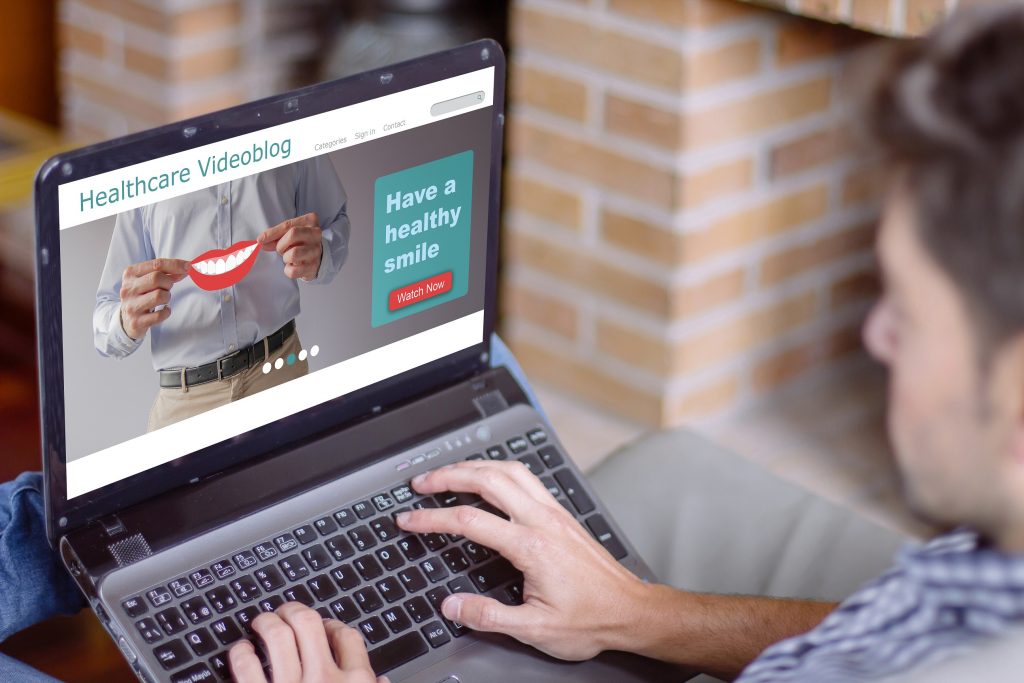
WordPressは無料で利用でき、HTMLに関する知識がそれほどなくてもWebサイトを開設し運営することができます。便利なプラグインが数多く公開されており、Webサイトを自由にカスタマイズできる点も大きな魅力です。
SEOに強いWebサイトを作るためには、ある程度手を入れることが必要ですが、今回ご紹介した14の施策を中心に、できるところから始めていくようにしましょう。
